उदाहरण के लिए, हम निर्देशिका में हैं "कर्मचारियों" . यदि कर्मचारियों को क्षेत्र द्वारा समूहीकृत किया जाता है "डाली" , ![]() समूहीकरण रद्द करें ।
समूहीकरण रद्द करें ।
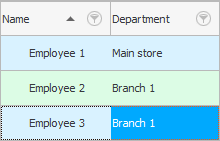
स्तंभ "पूरा नाम" पहले स्थान पर है। लेकिन, यदि आप माउस से शीर्षक को पकड़ लेते हैं, तो आप इसे किसी अन्य स्थान पर ले जा सकते हैं, उदाहरण के लिए, फ़ील्ड के बाद तालिका के अंत तक "डाली" .
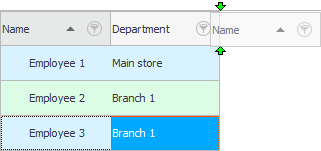
जब हरे तीर आपको ठीक वही स्थान दिखाते हैं जहां स्तंभ खड़ा होना चाहिए, तो आपको स्थानांतरित किए गए कॉलम को छोड़ना होगा।
![]() अनावश्यक भी
अनावश्यक भी ![]() कॉलम छुपाए जा सकते हैं , और आवश्यक जो अस्थायी रूप से छिपे हुए थे उन्हें प्रदर्शित किया जा सकता है।
कॉलम छुपाए जा सकते हैं , और आवश्यक जो अस्थायी रूप से छिपे हुए थे उन्हें प्रदर्शित किया जा सकता है।
आइए अधिक स्पष्टता के लिए तीसरा कॉलम प्रदर्शित करें "विशेषज्ञता" .
और अब आइए इस तथ्य की कोशिश करें कि कॉलम को न केवल बग़ल में, बल्कि दूसरे स्तर पर भी ले जाया जा सकता है। मैदान को पकड़ो "पूरा नाम" और इसे थोड़ा नीचे की ओर खिसकाकर खींचें ताकि हरे तीर हमें दिखा सकें कि यह क्षेत्र 'दूसरी मंजिल' होगा।
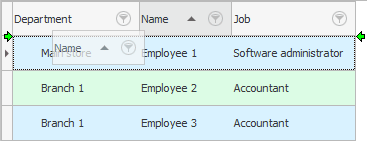
अब एक पंक्ति दो स्तरों में प्रदर्शित होती है। यह उन मामलों में बहुत सुविधाजनक है जहां एक टेबल में बहुत सारे फ़ील्ड हैं, और साथ ही आप उनमें से कुछ को छुपा नहीं सकते हैं, क्योंकि आप सक्रिय रूप से उन सभी का उपयोग करते हैं। या आपके पास मॉनिटर का एक छोटा विकर्ण है, लेकिन आप बहुत सारी जानकारी देखना चाहते हैं।
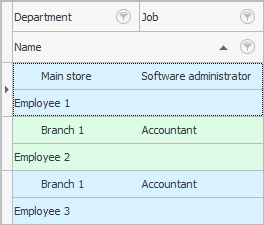
![]() छोटी स्क्रीन पर अधिक कॉलम फिट करने का एक और आसान तरीका कॉलम की चौड़ाई बदलना है ।
छोटी स्क्रीन पर अधिक कॉलम फिट करने का एक और आसान तरीका कॉलम की चौड़ाई बदलना है ।
![]() कॉलम स्वयं तालिका की चौड़ाई तक फैल सकते हैं।
कॉलम स्वयं तालिका की चौड़ाई तक फैल सकते हैं।
![]() जानें कि आप सबसे महत्वपूर्ण कॉलम को कैसे फ्रीज कर सकते हैं ताकि अन्य सभी स्क्रॉल करना जारी रखें।
जानें कि आप सबसे महत्वपूर्ण कॉलम को कैसे फ्रीज कर सकते हैं ताकि अन्य सभी स्क्रॉल करना जारी रखें।
अन्य उपयोगी विषयों के लिए नीचे देखें:
![]()
यूनिवर्सल अकाउंटिंग सिस्टम
2010 - 2024